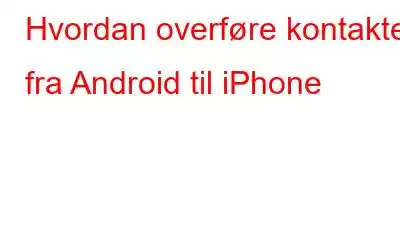Når du planlegger å bytte fra Android til iPhone, er det viktig å sikkerhetskopiere all nødvendig informasjon. På samme måte er det en ting til du aldri vil miste, kontaktene dine. Hvis du tilfeldigvis mister kontaktene dine, må du kanskje starte fra bunnen av og legge til disse telefonnumrene og e-post-IDene én etter én til den nye telefonen. Det er imidlertid mange nyttige teknikker som du kan bruke til å minimere arbeidskraften og få jobben gjort på én gang.
I dag skal vi foreslå deg noen måter å overføre kontakter fra Android til iPhone:
1. Bruke SIM-kort
Det er en av de enkleste måtene å ikke miste kontaktene dine mens du flytter til en annen plattform. Du kan ta en sikkerhetskopi av kontaktene dine på SIM-kortet og hente dem fra det når du har plassert det i iPhone. Du kan følge trinnene nedenfor for det samme:
- Ta sikkerhetskopi av kontaktene i adresseboken på enhetens SIM-kort.
- Fjern SIM fra Android
- Sett inn SIM-kortet i iPhone
- På iPhone trykker du på Innstillinger-appen
- Trykk på E-post, kontakter, kalendere
- Trykk på Importer SIM-kontakter
- Velg kontoen du vil overføre dem til.
Når overføringen er utført. er fullført, kan du se kontaktene dine på iPhone. Pass på at du lar prosessen fullføre og ikke avbryter i mellom.
2. Bruker Google
Ja, Google har også svar på dette. Ved å laste opp kontaktene dine til den kraftige Google Drive (skylagringen), kan du frigjøre deg fra bekymringsfullt tap av kontakter. Siden både Android og iPhone støtter Google Drive, regnes det som en av de mest praktiske måtene å overføre kontakter fra Android til iPhone. Du kan følge trinnene nedenfor for overføringen:
- Ta sikkerhetskopi av kontaktene dine på Google Disk. Selv om den automatisk synkroniserer kontaktene dine hvis du bruker en Google-konto.
- Legg til den samme Google-kontoen på iPhone.
- Når kontoen er konfigurert, kan du aktiver kontaktsynkronisering med en gang. Hvis ikke, kan du gjøre det ved å gå til Innstillinger -> E-post, kontakter, kalendere -> trykk på Google-kontoen din
- Skyv på Kontakterglidebryteren mot På/grønn. Dette bør synkronisere kontaktene dine med Google-kontoen din, noe som resulterer i at du er tilgjengelig for dem på iPhone.
3. Å bruke iTunes
iTunes er en klassisk w ay for å overføre kontaktene dine fra Android til iPhone. Selv om denne metoden krever at du eier en datamaskin, der du kan synkronisere dataene dine til skyen. Du kan følge trinnene nedenfor for å få arbeidet gjort.
- Koble Android-en til datamaskinen og synkroniser den.
- Sikkerhetskopier eller synkroniser adresseboken til Outlook Express eller Windows Adressebok
- Koble iPhone til datamaskinen for å synkronisere den
- Gå til iTunes og klikk på iPhone-ikonet øverst i venstre hjørne under avspillingskontrollene
- Klikk på Informasjon-fanen mens du holder iPhone-administrasjonsskjermen åpen.
- Klikk av i boksen ved siden av Synkroniser kontakter med for å aktivere adresseboken synkronisering
- Velg adressebokprogrammet du bruker (Outlook Express eller Windows Address Book) i rullegardinmenyen
- Klikk på knappen ved siden av Alle kontakter
- Klikk på Bruk for å lagre innstillingene og overføre alle kontaktene dine til iPhone.
Samlet sett krever det ikke mye innsats å overføre kontakter fra Android til iPhone. Du må imidlertid velge den mest praktiske måten som krever mindre av ressursene og plattformene for å la deg overføre dataene dine fra en til en annen enhet.
Les: 0